当サイトは「幸せクエスト100」という名を掲げていますが、せっかくの記事作成。
幸せ感じるヒント(黄色のマーカー)を織り交ぜて、
Blog運営ネタもじゃんじゃん投下していくことにします!
Blogを始めると決めたらまずすること
サーバー契約
エックスサーバー の一択でした。
というのも、以前利用していたので使い勝手がわかっていたから。
キャンペーンで月額数百円だったのも大きいです。
また、HP制作のプロの方数名からもエックスサーバーで問題ないよと聞いていました。
ブログ開設に必要不可欠のドメインも、エックスサーバーのサイトから取得できます。
ドメイン取得:エックスサーバーのページから取得可能
ドメインとはブログの住所。
http://[ドメイン名] ←の部分です。
ドメイン取得の前に、ブログの方向性を決める必要があります。
ブログのコンセプトに合ったドメイン名にすることで、自分のサイトにより愛着持てます😁
ブログを継続するのにコンセプトよりも大切なこと
何かをしたいと決めても、続かないことってありますよね。
私自身、数え切れないほどの1日坊主を繰り返してきました。
クラスメイトから、「有限不実行だよね」と言われたこともあります。
そんな私だからこそ、ずーっと悩み続けていました。
どうやったら続けられるの?って。
続けられないのが特大のコンプレックス😫
何で続けられないの?
どうやったら続けられるのか?
何をしても続けられないのは私の努力が足りない?
努力っていっても、努力の仕方がわからない。
そもそも、努力をすること自体忘れてしまう。
もし似たような状況の方であれば、
まずは自分と向き合うことに時間を使う必要があるかもしれません。
「自分自身を知る」
「表層意識と潜在意識」
「同じようなパターンを繰り返して失敗している」などなど
→ 後ほど記事を作成予定!(この記事もよりいいものに更新し続けていきます)
継続するのに必要なことが洗い出せたと思ったら、
試しにやってみる。
初めの頃はそれでもすぐに手が止まると思います。
手が止まったら、また自分と向き合って対策を考える。
諦めなければ、必ず克服できるときがやってくる❗️
どんなに失敗し続けていても自分で自分を責めることなく、
自分自身が1番の味方でいてください💖
サーバー設定:エックスサーバーの契約ページから
SSL設定
WordPressのダウンロード(ユーザー・PWメモしておく)
上記完了時点で、当サイトはこんな感じになっていました。
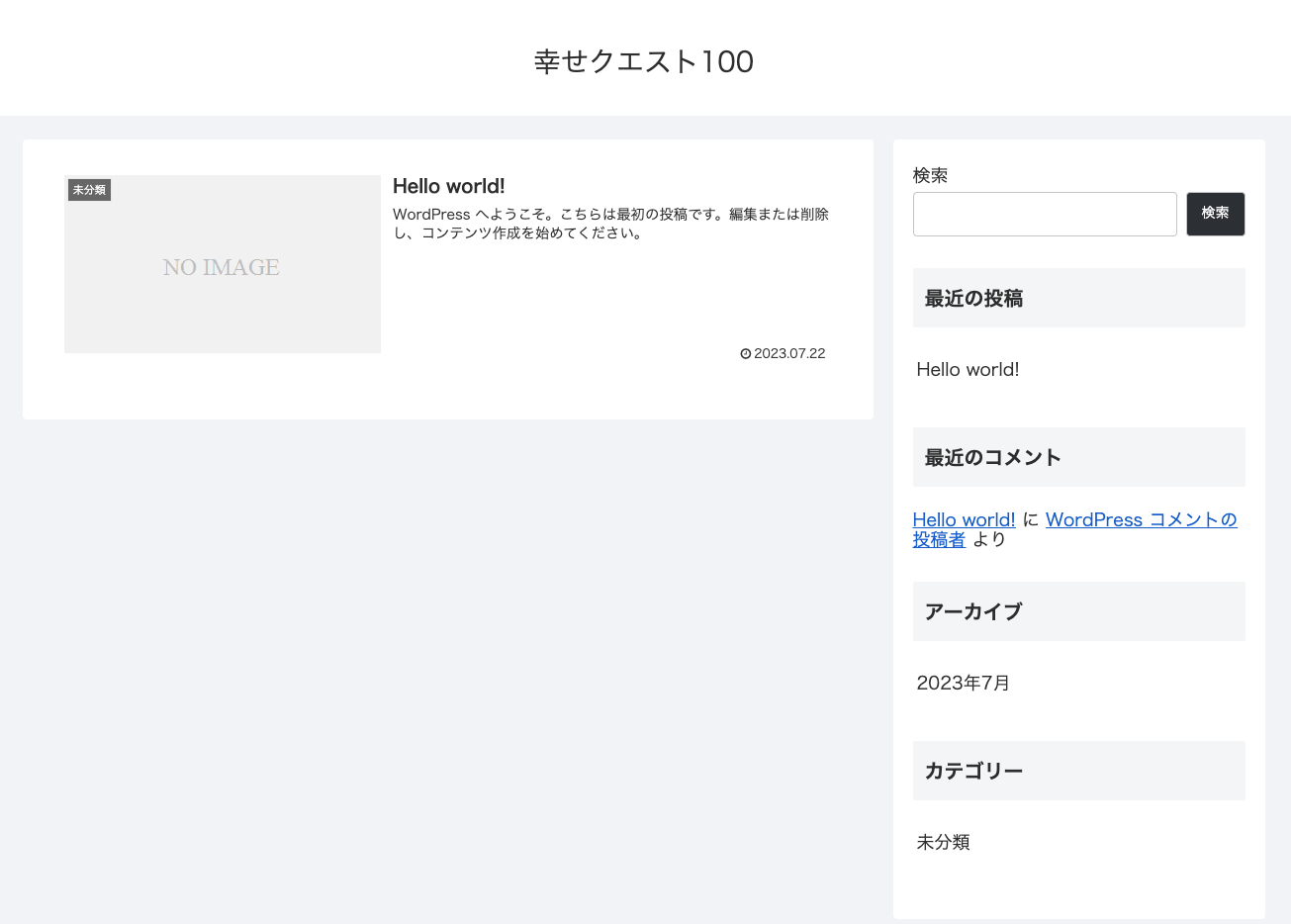
収益化に興味があったので初めから有料テーマ
2000年ごろからアフィリエイト気になってアフィリエイトサイトに登録しただけで終了。
2019年にブログを始めるも、ろくに更新せずに放置。
先週ブックオフてBlog本と巡り合い、やりたい思いが溢れてる。 ← イマココ
今回は「ブログをやり続ける」ことを、私のミッションとしました。
収益化させるためにも、長期間継続することが欠かせないってのも耳タコでしたので。
加えて「幸せ」を増やすことがまさに、
今までの思考や行動パターンを変えて「定着するまでやり続けることが必要」だから。
Blog運営をしながら得た続けるための工夫や思考も、他に転用できると思っています。
やり続けるなら「自分が一番気になっている」テーマを買っちゃえ!ということで、
「AFFINGER6」を購入することに決めました🎊
「幸せ」Tips
金額は置いておいて、どれを買ったら
・自分が喜ぶ?
・テンションが上がる?
これだ!と思うものにめぐり逢うまで、とことん調べてみる💡
AFFINGER6と欲しいプラグイン合わせて数万円にもなりましたが、
奮発して購入することに🔥
さらっと言ってますが、後々の自分の思考パターンを予測したうえで決めました。
初めに無料テーマを使っていてちょびちょび収益化できた人たちが、
もっと収益を伸ばすために有料テーマに興味を持つ確率高すぎだよなぁって。
例に漏れず、私も有料テーマ買おうか迷い続けるでしょ!って。笑
迷うだけならまだしも、迷い続けるって相当な労力がかかるので自分の心地いいを優先させることにしました🍀
買うまで迷い続けるなら、いずれは買うことになる。
悩むことから逃れるにはそれしかないので😂
買ったあとに悩むことは無くなりますが、新たな問題が発生するのも目に見えていました。
AFFINGERになれるだけではなくて、それまでに書いた記事のレイアウト変更など膨大な手間と労力で嫌になるなぁと。
それなら、今買うことが自分にとっての最善だとすんなり納得しました🥳
自己アフィリ禁止だったので、購入者特典をもらうの1択
AFFINGER6は、WordPressの定番テーマであるとともにそれ自体がアフィリエイト商品。
公式サイトから購入してもAFFINGER6が手に入るだけです。
ですがアフィリ商品として紹介している人から購入すると、同じ金額なのにさまざまな“購入特典”が手に入るんですよね。
私自身「自己アフィリ」にしようか購入特典をもらうかで悩みましたが、
アフィリエイトサイトのinfotopでAFFINGER6を見てみると自己アフィリNGでした。
セルフアフィリエイト(=自己アフィリエイト)とは?
アフィリエイトサイトに掲載されている商品やサービスを自分で購入・申し込みすることで、
アフィリエイト報酬を得られる仕組みのこと
仮に自己アフィリOKだったとしても、自分で購入してもらえる報酬は販売実績がないと1,000円〜3,000円程度だとわかりました。
潔く晶LPて特典について調べてみたら、わからないところをzoom相談してくださる方がいて。
わからない時に聞ける特典の方が魅力に感じたのでその方から購入することに決めました。
購入者特典をもらいたいならミスれない
AFFINGER6は公式サイトはもちろん、さまざまな個人ブログから購入できます。
公式サイトから買うのが一番ナンセンスですよねぇ。
だって、商品以外何も得るものがないんだもん。
AFFINGER6本体に関しては、公式サイトでアンケートに答えると1,000円引きのクーポンは配られていましたが。
私は購入特典を確実にもらいたかったので、
開いていたAFFINGER6関連のサイトを全部閉じて、欲しい購入特典のサイト1つだけ残しました。
念には念を。
購入までにたどった道順を間違えると購入特典はもらえないので💦
手順通りに進めて、無事に購入特典を受け取りました✨
どのタイミングでzoom相談するのかなぁ😎
特典、大切に使わせていただきます!
商品&購入特典のダウンロード
infotopから、購入した商品をダウンロード!
購入特典も同じページにあるのでダウンロード!
ダウンロードしたフォルダを解凍して、
解凍されたフォルダの中にある「必ずお読みください.txt」からまず読んでいきます。
フォルダの階層によっては「必ずお読みください.txt」が紛れているので、もれなく読んで。
あとは手順通り設定を行いました。
WordPressに「AFFINGER6」のテーマを反映させる
解凍後のフォルダ 「action_af6_infotop_dl」 ー 「WordPressテーマ」の、
「必ずお読みください.txt」にあるhttps://affinger.com/action-manual/first-step/ 通りに進める(パスワードはtxt内に記載)
- インストール・有効化
- ダウンロード・zipファイルの解凍
- テーマのインストール・有効化テーマを追加
- 専用プラグインのインストール
- WordPressの設定
- 一般設定
- 表示設定
- メディア設定
- パーマリンク
- テーマ管理(AFFINGER 管理)
- 基本的なデザイン
- レイアウト・カラム(列数)について
- Gutenberg 管理
- 全般設定
- グループブロック
- 段落ブロック
- メニュー設定
- ウィジェット
- カスタマイザー
とまぁ、公式サイトの説明に書かれているので何とかなりました。
よく、公式の説明は分かりずらい、なんて書いているブログをいくつも目にしていたのでほっと一息。
公式から、コピペデザイン集のようなサイトも作ってくれているのでゆるゆるとやってき行きます💪
気になるデザインをコピペで使えるようになるなんてありがたすぎる。
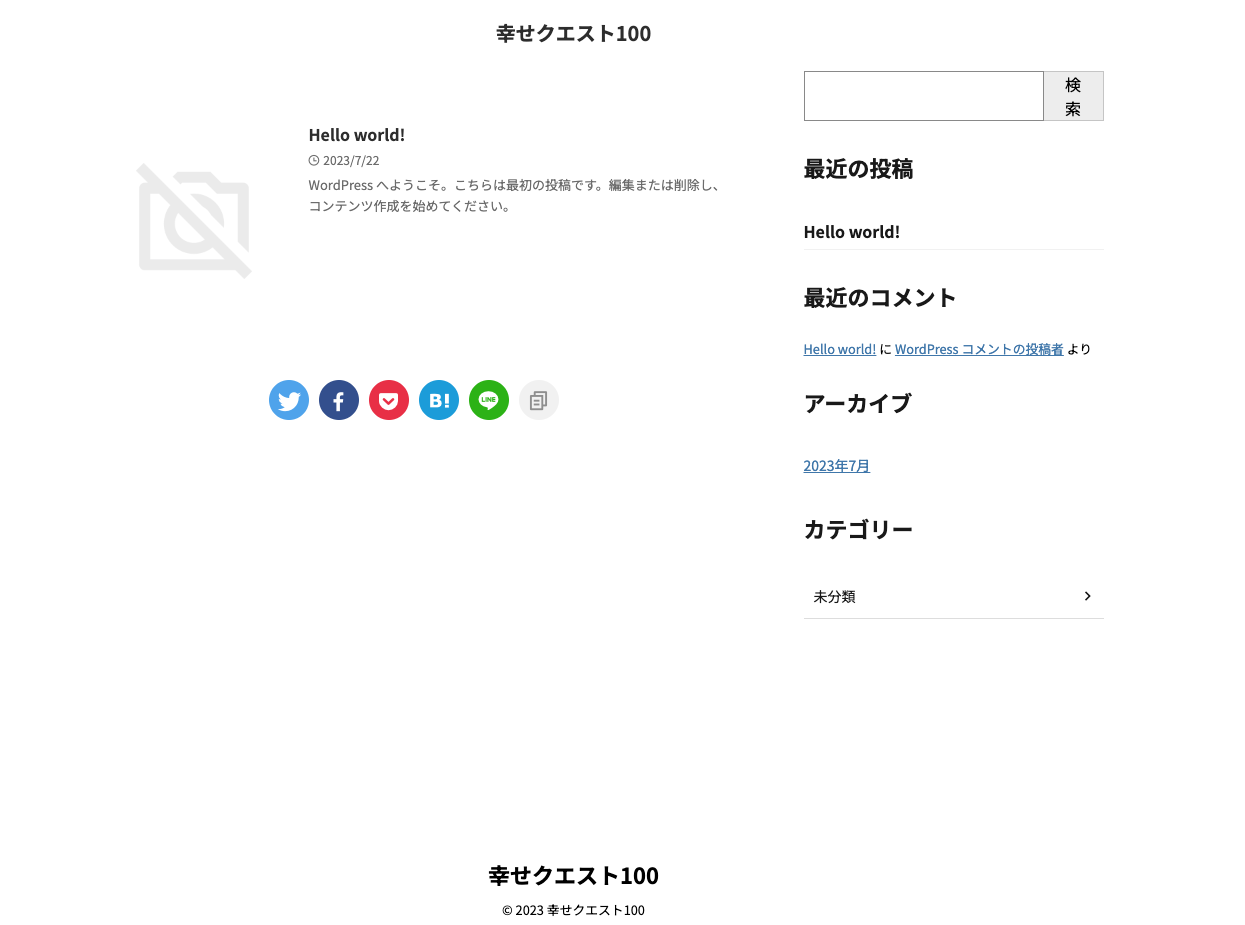
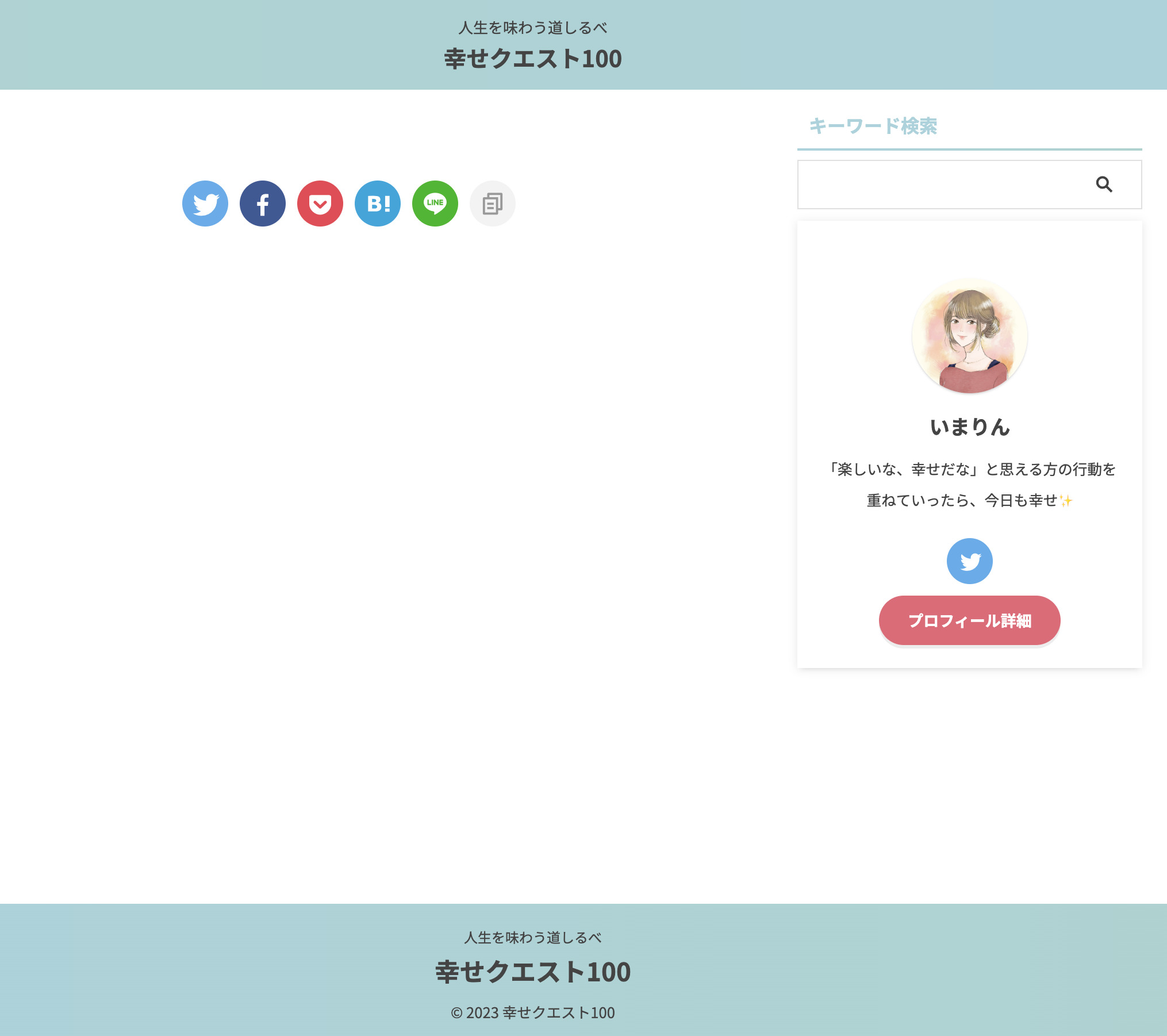
まとめ
今回は、ブログ書きたいと思い立ってからブログ記事を1つ完成させるまでを一つの記事にしてみました。
というのも記事1つ出すまでを同じ記事にした方が、スピード感とこのくらいの適当さでやっちゃっていいんだ〜って思ってもらえるかなと。
カッコつけてますが、記事を書き切るまでに1週間ほどかかりました😭
記事を書き始めたら、
・見出しのデザイン変えたい欲
・ブロックのデザイン変えたい欲
やらが出てきて、調べ始めたらいつの間にか他のことにネットサーフィンしてたり。
何してるのかわからなくなって、「まずは記事を完成させたい!」という気持ちを何度思い出したか分かりません。
「できることを1つずつ積み重ねていこう」「ちょっとした変化を大切にしていこう」って、何度も言い聞かせて何とか今です。
今回はブログについてのテーマでしたので、下に改めてやったことをまとめておきます!
最後までご覧くださり、ありがとうございました🌷
▶️ブログ開設編
・サーバー契約
・ドメイン取得
・サーバーにログインし、取得したドメインを登録
・ドメインのSSL化(サーバーによっては初めから設定済みの場合もある)
・ドメインにWordPressをインストール(ユーザー名・パスワードをメモしておく)
▶️WordPress初期設定編
ログインURL:http://[取得したドメイン]/wp-login.php
インストールテーマ
・【購入】AFFINGER6 WordPress親テーマ
・【同包】AFFINGER6WordPress子テーマ
インストールプラグイン
・【同包】Gutenberg用プラグイン
・【購入】AFFINGERタグ管理マネージャー4とPVモニタープラグインのセット~PDFマニュアル「AffiliateRun~なぜ売れないか?」付き
・【同包】PVモニター
・【購入】すごいもくじ[pro]
・UpdraftPlus Backup/Restore
▶️プロフィール作成編
・「ユーザー - プロフィール - プロフィール情報」に、プロフィール文章を記載
・「外観 - カスタマイズ - オプション(その他) - プロフィールカード - アバター画像」に、プロフィール画像をアップロード
・固定ページに自己紹介文を書く
・「外観 - カスタマイズ - オプション(その他) - プロフィールカード - ボタンURL」に、先ほど書いた自己紹介URLを貼り付け
・「外観 - カスタマイズ - オプション(その他) - プロフィールカード - ボタンテキスト」に、ボタンに記載したい文言を記入
▶️デザインカスタマイズ編
1. Topヘッダー・フッターカラー:「外観 - カスタマイズ - 全体カラー設定」
2. 見出し:「外観 - カスタマイズ - 見出しタグ(hx)/ テキスト」H2〜H5変更
▶️記事作成編
・何日かかってでもやり切る、自分で自分にエール。笑
